修改这个控件会自动更新这一页面

使用表情和符号
使用“字符检视器”来将表情、符号、重音字母以及其他语言的字符输入到您的文稿中。
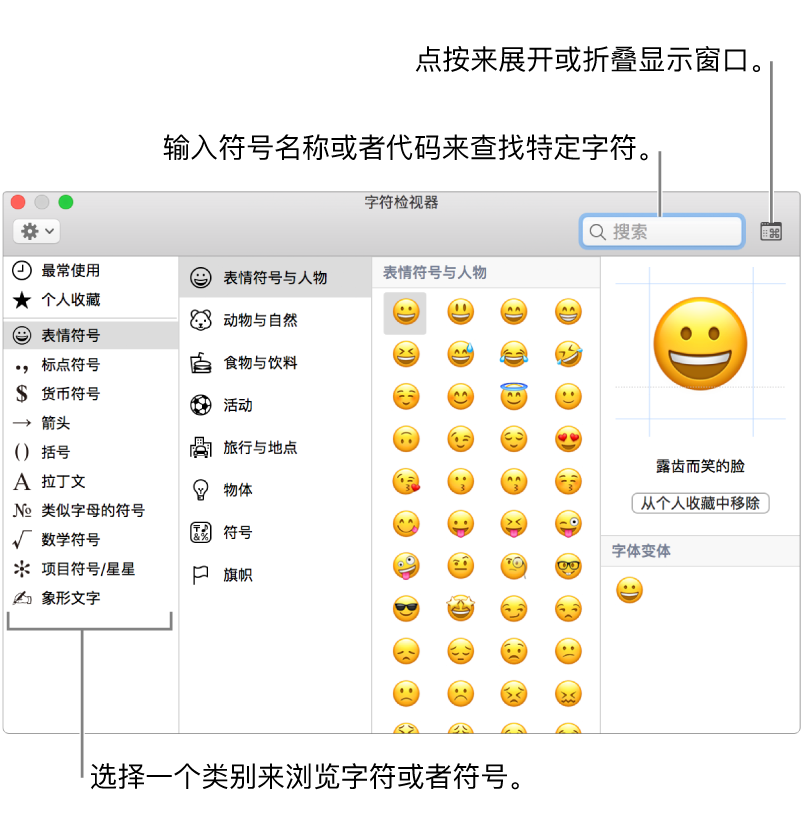
打开“字符检视器”:在文稿中,选取“编辑”>“表情与符号”,或按下 Control-Command-空格键。
如果您之前使用的是“字符检视器”,或者在“键盘”偏好设置中设置了在输入法菜单中显示的选项,那么也可以从该菜单中打开它。
若要打开“键盘”偏好设置,请选取苹果菜单 >“系统偏好设置”,点按“键盘”,然后点按“键盘”。
展开或折叠“字符检视器”:点按检视器右上角的展开或折叠按钮
 。
。浏览字符和符号:点按检视器底部的按钮(如果为折叠),或点按检视器的左边缘的按钮(如果为展开)。当检视器展开时,附加类别可见。
对于某些表情符号,例如人物表情符号,您可以按住一个表情符号来查看其变体。
搜索字符或符号:在搜索栏中输入 Unicode 名称(如问号)或代码(如 U+003F),然后按下 Return 键。
将字符或符号插入文稿:将插入点放置在文稿中要显示项目的位置,然后在检视器中点按项目。如果检视器是展开的,请连按项目。
【提示】当“字符检视器”展开时,您可以一次添加多个字符。
如果 Mac 配备了触控栏,则可以轻点
 ,然后轻点表情符号以添加到您的文稿。
,然后轻点表情符号以添加到您的文稿。将符号或字符设为个人收藏:展开检视器,选择项目,然后点按“添加到个人收藏”。或者,将项目拖到边栏中的的“个人收藏”(如果显示)上。
自定“字符检视器”:展开检视器,然后点按检视器左上角的操作弹出式菜单
 。可以使符号变大,以更容易查看。若要更改检视器中显示的类别,请选取“自定列表”,选择或取消选择类别,然后点按“完成”。
。可以使符号变大,以更容易查看。若要更改检视器中显示的类别,请选取“自定列表”,选择或取消选择类别,然后点按“完成”。
如果应用未使用 Unicode(适用于大多数语言的全球字符集),您可能无法键入某些特殊字符和符号。尝试插入不同字符或使用其他应用。